Poco dopo che Microsoft ha lanciato una nuova versione di Windows, i forum dell'azienda vengono inondati di lamentele. Molti utenti segnalano di non essere in grado di installare gli aggiornamenti a causa di vari codici di errore . In questa guida parleremo del codice di errore 0x80070424 e di cosa puoi fare per risolverlo definitivamente.
Quali sono le cause dell'errore di aggiornamento 0x80070424?
L'errore di Windows 0x80070424 indica che il computer non è riuscito a installare gli ultimi aggiornamenti . Questo errore può essere attivato da una connessione Internet instabile, problemi di larghezza di banda o errori del disco. Inoltre, il tuo antivirus che blocca erroneamente i file di aggiornamento o l'arresto imprevisto del servizio Windows Update può anche attivare il codice di errore 0x80070424.
Come posso correggere l'errore di Windows Update 0x80070424?
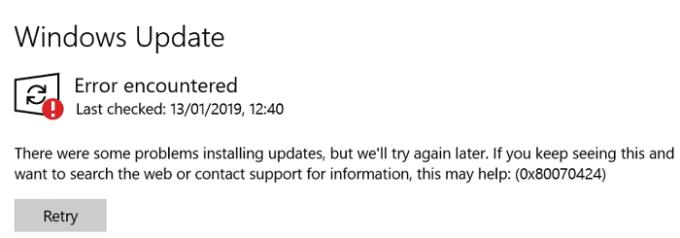
Controlla la tua connessione
- Riavvia il router o scollega il cavo di alimentazione se non lo fai da un po' di tempo.
- Utilizzare una connessione cablata più stabile di una connessione wireless.
- Se stai utilizzando una connessione Wi-Fi, disconnetti tutti gli altri dispositivi che utilizzano la connessione.
- Utilizzare una connessione di rete diversa, se possibile.
Esegui lo strumento di risoluzione dei problemi di Windows Update
Lo strumento di risoluzione dei problemi di aggiornamento risolve automaticamente molti dei problemi che impediscono l'installazione degli aggiornamenti più recenti.
Vai su Impostazioni e seleziona Aggiornamento e sicurezza .
Quindi fare clic sull'opzione Risoluzione dei problemi nel riquadro di sinistra.
Seleziona Altri strumenti per la risoluzione dei problemi .
Avvia lo strumento di risoluzione dei problemi di aggiornamento, quindi prova a installare nuovamente l'aggiornamento problematico.
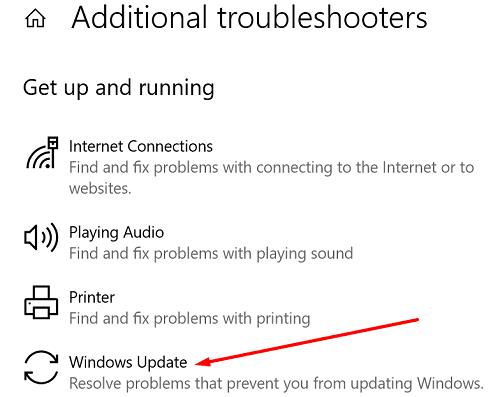
Installa l'aggiornamento manualmente
Puoi anche forzare il processo di aggiornamento scaricando e installando manualmente gli aggiornamenti. Se stai tentando di installare un aggiornamento cumulativo, vai al sito Web del catalogo degli aggiornamenti di Microsoft e inserisci manualmente il numero KB dell'aggiornamento. Premi il pulsante Download accanto all'aggiornamento che desideri installare.
D'altra parte, se desideri installare un aggiornamento delle funzionalità, puoi utilizzare Windows Update Assistant per completare il lavoro. Premi il pulsante Aggiorna ora e segui le istruzioni sullo schermo per completare il processo.
Riavvia i servizi di aggiornamento
Assicurati che il servizio Windows Update sia in esecuzione in background. Puoi anche riavviarlo per stabilire una nuova connessione ai server Windows Update di Microsoft.
Digita servizi nella barra di ricerca di Windows e fai doppio clic sull'app Servizi .
Quindi scorrere verso il basso fino al servizio Windows Update . Fare clic con il tasto destro su di esso e selezionare Riavvia.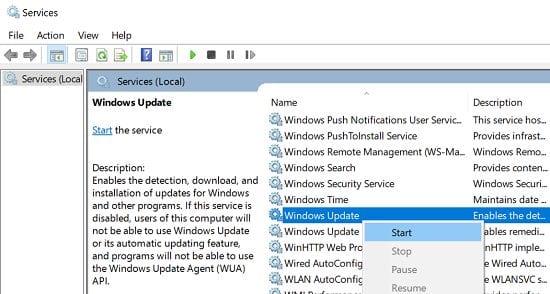
Fare doppio clic sul servizio e impostare il tipo di avvio su Automatico .
Successivamente, riavvia il servizio di trasferimento intelligente in background e anche il servizio di crittografia.
Inoltre, puoi anche eseguire il prompt dei comandi con privilegi di amministratore ed eseguire i seguenti comandi per impostare il tipo di avvio su Automatico:
- SC config wuauserv start= auto
- Bit di configurazione SC start= auto
- SC config cryptsvc start= auto
- SC config trustedinstaller start= auto
Assicurati di premere Invio dopo ogni comando.
Ripristina i servizi di Windows Update utilizzando uno script batch
Apri un nuovo file Blocco note e incolla i comandi elencati di seguito per creare lo script. Quindi, fai clic su Salva con nome e chiamalo Windows.bat .
net stop bits
net stop wuauserv
net stop appidsvc
net stop cryptsvc
Del "%ALLUSERSPROFILE%\Application Data\Microsoft\Network\Downloader\*.*"
rmdir %systemroot%\SoftwareDistribution /S /Q
rmdir %systemroot%\system32\catroot2 / S /Q
sc.exe sdset bit D:(A;;CCLCSWRPWPDTLOCRRC;;;SY)(A;;CCDCLCSWRPWPDTLOCRSDRCWDWO;;;BA)(A;;CCLCSWLOCRRC;;;AU)(A;;CCLCSWRPWPDTLOCRRC;;;PU)
sc.exe sdset wuauserv D:(A;;CCLCSWRPWPDTLOCRRC;;;SY)(A;;CCDCLCSWRPWPDTLOCRSDRCWDWO;;;BA)(A;;CCLCSWLOCRRC;;;AU)(A;;CCLCSWRPWPDTLOCRRC;;;PU)
cd /d %windir%\system32
regsvr32.exe /s atl.dll
regsvr32.exe /s urlmon.dll
regsvr32.exe /s mshtml.dll
regsvr32.exe /s shdocvw.dll
regsvr32.exe /s browserui.dll
regsvr32.exe /s jscript.dll
regsvr32. exe /s vbscript.dll
regsvr32.exe /s scrrun.dll
regsvr32.exe /s msxml.dll
regsvr32.exe /s msxml3.dll
regsvr32.exe /s msxml6.dll
regsvr32.exe /s actxprxy.dll
regsvr32.exe / s softpub.dll
regsvr32.exe /s wintrust.dll
regsvr32.exe /s dssenh.dll
regsvr32.exe /s rsaenh.dll
regsvr32.exe /s gpkcsp.dll
regsvr32.exe /s sccbase.dll
regsvr32.exe /s slbcsp .dll
regsvr32.exe /s cryptdlg.dll
regsvr32.exe /s oleaut32.dll
regsvr32.exe /s ole32.dll
regsvr32.exe /s shell32.dll
regsvr32.exe /s initpki.dll
regsvr32.exe /s wuapi.dll
regsvr32.exe /s wuaueng.dll
regsvr32.exe /s wuaueng1.dll
regsvr32. exe /s wucltui.dll
regsvr32.exe /s wups.dll
regsvr32.exe /s wups2.dll
regsvr32.exe /s wuweb.dll
regsvr32.exe /s qmgr.dll
regsvr32.exe /s qmgrprxy.dll
regsvr32.exe / s wucltux.dll
regsvr32.exe /s muweb.dll
regsvr32.exe /s wuwebv.dll
netsh winsock reset
netsh winsock reset proxy
net start bit
net start wuauserv
net start appidsvc
net start cryptsvc
Fare clic con il pulsante destro del mouse sul file Windows.bat e selezionare Esegui come amministratore . Quindi attendi che il tuo computer esegua lo script, riavvialo e controlla di nuovo la disponibilità di aggiornamenti.
Disattiva antivirus e firewall and
Assicurati di disabilitare antivirus e firewall durante l'installazione degli aggiornamenti. Le soluzioni antivirus di terze parti possono occasionalmente bloccare i file degli aggiornamenti di Windows. In alternativa, puoi anche consentire i server Windows Update nelle impostazioni dell'antivirus e del firewall. Per istruzioni dettagliate, vai alla pagina di supporto di antivirus e firewall.
Assicurati di consentire tutte le connessioni da https:://*microsoft.com . Se vuoi essere più specifico, puoi consentire il seguente elenco di server Windows Update:
- https://windowsupdate.microsoft.com
- https://*.windowsupdate.microsoft.com
- https://*.windowsupdate.microsoft.com
- https://*.update.microsoft.com
- https://*.update.microsoft.com
- https://*.windowsupdate.com
- https://download.windowsupdate.com
- https://download.microsoft.com
- https://*.download.windowsupdate.com
- https://wustat.windows.com
- https://ntservicepack.microsoft.com
- https://go.microsoft.com
Conclusione
Per riassumere, l'errore di aggiornamento di Windows 0x80070424 indica che la tua macchina non è stata in grado di installare gli ultimi aggiornamenti del sistema operativo. Per risolvere il problema, riavvia il router e utilizza una connessione cablata. Inoltre, esegui lo strumento di risoluzione dei problemi di Windows Update e riavvia i servizi di aggiornamento. In alternativa, puoi anche provare a installare manualmente gli aggiornamenti problematici.
Sei riuscito a risolvere il problema? Quale di queste soluzioni ha funzionato per te? Fateci sapere nei commenti qui sotto.

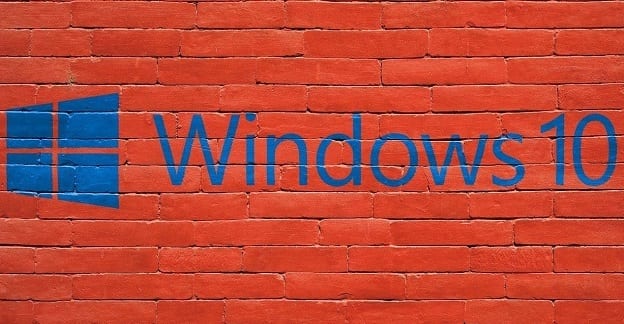
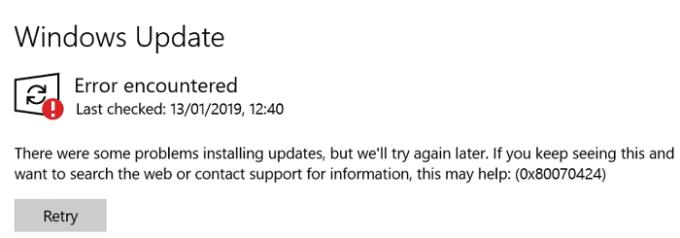
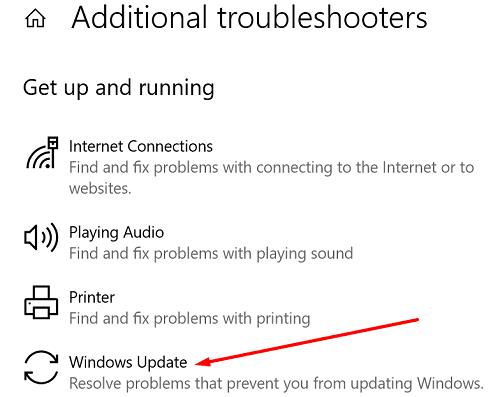
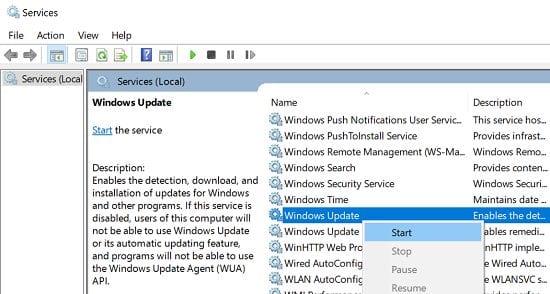





![Come abilitare/disabilitare il Boot Manager di Windows [Windows 10] Come abilitare/disabilitare il Boot Manager di Windows [Windows 10]](https://cloudo3.com/resources4/images1/image-1580-1109095003248.jpg)




















